Jak wyświetlić procent baterii w macOS Big Sur
MacBooki(MacBooks) oferują wyjątkową żywotność baterii i zwykle pozwalają na cały dzień umiarkowanego lub intensywnego użytkowania na jednym ładowaniu. Mimo to ważne jest, aby regularnie sprawdzać stan naładowania, ponieważ intensywne zadania i niezoptymalizowane aplikacje mogą szybko wyczerpać baterię(drain the battery quickly) . macOS Big Sur nie ułatwia jednak tego.
Jeśli właśnie uaktualniłeś system macOS Catalina , od razu zauważyłbyś brakujący wskaźnik procentowy baterii na pasku menu komputera Mac. Jest tam znajoma ikona baterii, ale nie zapewnia ona dokładnego obrazu i często może wprowadzać w błąd.

Pokaż procent baterii(Show Battery Percentage) w macOS Big Sur
Pomimo usunięcia wskaźnika procentowego baterii z paska menu, macOS Big Sur pozwala sprawdzić pozostały poziom naładowania w procentach. Wybierz ikonę baterii,(battery icon) aby wyświetlić menu Stan baterii(Battery Status) , a zobaczysz informacje w pierwszym rzędzie. Nie jest to jednak coś, co chciałbyś ciągle powtarzać.

Na szczęście nadal możesz wrócić do wskaźnika procentowego na pasku menu komputera Mac. W macOS Catalina i wcześniejszych menu Stan baterii(Battery Status) zawierało przełącznik Pokaż procent(Show Percentage) , który umożliwiał łatwe włączanie i wyłączanie tej funkcji. Ale macOS Big Sur ukrył go głęboko w okienku Preferencje systemowe .(System Preferences)
Oto jak wyświetlić procent baterii na pasku menu w macOS Big Sur .
1. Otwórz menu Apple(Apple menu) i wybierz Preferencje systemowe(System Preferences) .

2. Wybierz opcję oznaczoną jako Dock & Menu Bar .
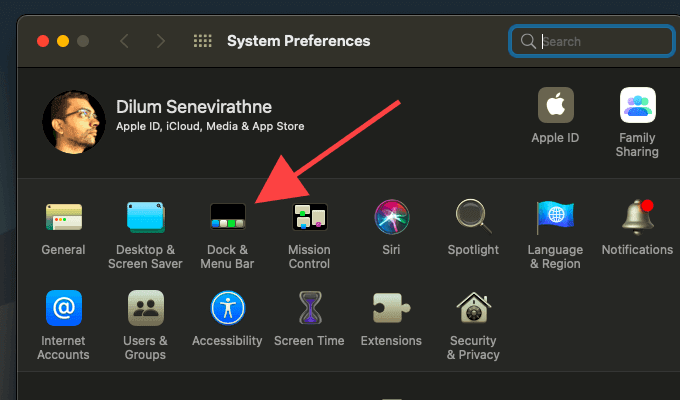
3. Przewiń(Scroll) w dół pasek boczny w lewo i wybierz Bateria(Battery) .
4. Zaznacz pole obok Pokaż procent(Show Percentage) .

Wskaźnik procentowy baterii powinien natychmiast pojawić się po lewej stronie ikony baterii na pasku menu komputera Mac.

Istnieją aplikacje innych firm, które mogą pomóc Ci dodać jeszcze więcej szczegółów dotyczących baterii do paska menu — przejrzymy listę poniżej.
Inne dodatki i zmiany związane z baterią w macOS Big Sur
macOS Big Sur jest wyposażony w podobne do iPhone'a Centrum sterowania(Control Center) , które grupuje opcje, takie jak Bluetooth , Wi-Fi i Nie przeszkadzać(Disturb) . To pomaga zmniejszyć bałagan na pasku menu.
Jeśli chcesz, możesz dodać ikonę baterii i wskaźnik procentowy do Centrum sterowania(Control Center) . Aby to zrobić, zaznacz opcję Pokaż w Centrum sterowania(Show in Control Center) w Preferencjach systemowych(System Preferences) > Pasek menu i stacji dokującej(Dock & Menu Bar) > Bateria(Battery) . Możesz także odznaczyć opcję Pokaż na pasku menu(Show in Menu Bar) , aby usunąć je z paska menu.

Dodatkowo, macOS Big Sur porzuca preferencje oszczędzania energii z Cataliny(Energy Saver preferences from Catalina) i zamiast tego jest wyposażony w dedykowane okienko baterii(Battery) — możesz je wywołać, wybierając Preferencje baterii(Battery Preferences) z menu Stan baterii(Battery Status) . Zapewnia statystyki użytkowania baterii w ciągu ostatnich 24 godzin i 10 dni, podobnie jak w przypadku iPhone'a.

Dostęp do starszych ustawień oszczędzania energii ( (Energy Saver)Uśpienie(Sleep) , Power Nap itp.) można również uzyskać, przełączając karty boczne Bateria(Battery) , Zasilacz(Power Adapter) i Harmonogram(Schedule side ) w panelu preferencji baterii .(Battery)
Aplikacje(Apps) pokazujące procent baterii(Battery Percentage) i pozostały czas(Time Remaining)
Aplikacje bateryjne innych firm mogą nie tylko pokazywać procent baterii na pasku menu w macOS Big Sur , ale mogą również zapewnić szybki dostęp do jeszcze większej liczby informacji związanych z baterią. Oto trzy takie programy, którym warto się bliżej przyjrzeć:
- Bateria kokosowa
- Medyka baterii
- Prosty monitor baterii
Uwaga:(Note:) jeśli zdecydujesz się na którąkolwiek z tych aplikacji, zawsze możesz wyłączyć ikonę baterii i wskaźnik procentowy, aby uniknąć dodatkowego bałaganu na pasku menu komputera Mac.
kokosBateria(coconutBattery)
CocoBattery(Mac) daje duży wgląd w stan baterii MacBooka. Wyświetla liczbę cykli, stan zdrowia, temperaturę, pełne ładowanie i pojemność projektową, datę produkcji i tak dalej. Podłącz(Connect) iPhone'a lub iPada do komputera Mac , a podobny zestaw szczegółów możesz również uzyskać, przełączając się na kartę Urządzenie z systemem iOS(iOS Device ) .

Dodatkowo możesz przykleić kokosową baterię bezpośrednio na pasku menu. Otwórz okno Preferencje(Preferences) baterii kokosowej , przejdź do zakładki Ogólne(General ) i zaznacz pole obok Uruchom baterię kokosową w tle i pokaż informacje na pasku menu(Run coconutBattery in background and show information in Menu Bar) .

Domyślnie CocoBattery dodaje wskaźnik procentowy do paska menu. Zamiast tego możesz wyświetlić pozostały czas, cykle ładowania, zużycie watów itp., Wstawiając odpowiednie parametry w polu Format — ikona obok niego pokazuje ich listę.
Wybierz także Pokaż ikonę ładowania,(Show charge icon) jeśli chcesz, aby ikona baterii pojawiała się obok wskaźnika procentowego (lub cokolwiek innego, co skonfigurowałeś do wyświetlania).

Po dodaniu baterii kokosowej do paska menu możesz ją wybrać, aby wyświetlić dodatkowe informacje o baterii (takie jak pozostały czas, temperatura, liczba cykli itp.) w formacie menu.
Medyka baterii(Battery Medic)
Battery Medic uruchamia się bezpośrednio z paska menu komputera Mac i domyślnie wyświetla kolorową ikonę baterii oraz wskaźnik procentowy. Wybierz ikonę, aby wyświetlić wiele dodatkowych informacji, takich jak pozostały czas, stan baterii, cykle ładowania i tak dalej.

Jeśli chcesz, możesz dodać pozostały czas baterii do samego paska menu. Otwórz menu Battery Medic , wybierz Preferencje(Preferences) i zaznacz pole obok Pokaż czas baterii(Show Battery Time) .

Ponadto możesz wybrać opcję otrzymywania powiadomień, gdy poziom naładowania baterii osiągnie górny lub dolny próg, korzystając z suwaków poniżej Powiadomienie o niskim poziomie naładowania baterii i Powiadomienie o(Low battery notification) pełnym naładowaniu baterii(Full battery notification) .
Prosty monitor baterii(Simple Battery Monitor)
Jak sama nazwa wskazuje, Simple Battery Monitor jest znacznie prostszy w porównaniu do CocoBattery i Battery Medic . Wyświetla ikonę stanu baterii, wskaźnik procentowy i pozostały czas na pasku menu MacBooka(MacBook) . Możesz także wybrać go, aby szybko zerknąć na liczbę cykli ładowania, ale to wszystko.

Jeśli chodzi o dostosowywanie, możesz wyłączyć lub włączyć wskaźnik procentowy za pomocą przełącznika Pokaż procent(Show Percentage) w podmenu Ustawienia(Settings) prostego monitora baterii .
Dokładność ma znaczenie, Apple
Wizualnie macOS Big Sur jest bardziej spójny i mniej zagracony niż jego poprzednicy. Chociaż(Though) Apple posunął(Apple) się za daleko, usuwając wskaźnik procentowy baterii. Ale jak właśnie się dowiedziałeś, nie musisz wiele robić, aby go odzyskać. To powiedziawszy, dostęp do większej liczby informacji związanych z baterią za pomocą aplikacji, takiej jak CocoBattery lub Battery Medic , jest dobrym rozwiązaniem, jeśli zainwestujesz w przedłużenie żywotności baterii komputera Mac(extending your Mac’s battery life) .
Related posts
Jak zainstalować macOS Big Sur w VirtualBox w systemie Windows?
Jak dodawać lub usuwać widżety w macOS Big Sur
5 największych problemów z Big Sur i jak je naprawić
Jak obniżyć wersję macOS Monterey do Big Sur
Jak dostosować Safari w macOS Big Sur
Jak stworzyć drabinkę turniejową w Windows 11/10?
Jak stworzyć Ghost UEFI w systemie Windows 11/10?
Konfiguracja serwera i klienta Filezilla: zrzut ekranu i samouczek wideo
Jak zainstalować i skonfigurować XAMPP w systemie Windows 10?
Ustaw system Windows, aby odtwarzał dźwięki alarmu po osiągnięciu niskiego lub krytycznego poziomu baterii
Jak dodać efekt Neon Glow Tekst w GIMP
Jak zainstalować i używać FFmpeg w systemie Windows 11/10?
Jak zresetować składniki Windows Update w systemie Windows 11/10?
Jak zaktualizować BIOS na komputerze z systemem Windows 11/10?
Jak zmienić domyślną witrynę PWA dla Project Home
Jak utworzyć lub przywrócić obraz systemu w systemie Windows 11/10?
Napraw problemy z macOS Big Sur (naprawiono 13 problemów)
Jak przekonwertować plik install.esd na install.wim w systemie Windows 11/10?
Jak przekonwertować prezentację OpenDocument na wideo w OpenOffice
Jak zainstalować NumPy za pomocą PIP w systemie Windows 10?
